Trong kỷ nguyên số, việc đảm bảo mọi thông tin đều dễ dàng tiếp cận với tất cả mọi người là một yếu tố then chốt, đặc biệt trong lĩnh vực công nghệ. Một trong những công cụ mạnh mẽ nhưng thường bị bỏ qua để đạt được mục tiêu này là Alternative Text, hay còn gọi là Alt Text hoặc văn bản thay thế. Đối với người dùng Microsoft 365, việc hiểu và áp dụng Alt Text đúng cách không chỉ nâng cao khả năng tiếp cận tài liệu mà còn gián tiếp tối ưu hóa nội dung cho công cụ tìm kiếm, đặc biệt là hình ảnh. Bài viết này sẽ cung cấp cái nhìn toàn diện về Alt Text, hướng dẫn chi tiết cách thêm và tối ưu hóa nó trong các ứng dụng phổ biến của Microsoft 365 như Excel, Word, PowerPoint và Outlook, giúp bạn tạo ra các tài liệu số vừa chuyên nghiệp vừa thân thiện với mọi đối tượng độc giả.
Alt Text Là Gì Và Tại Sao Nó Quan Trọng?
Alt Text (văn bản thay thế) là một đoạn mô tả ngắn gọn về nội dung của một hình ảnh hoặc đồ họa. Mục đích chính của nó là giúp những người có thị lực kém hoặc khiếm thị có thể hiểu được nội dung trực quan trên màn hình của họ thông qua các công cụ đọc màn hình (screen reader). Khi một công cụ đọc màn hình gặp hình ảnh có Alt Text, nó sẽ đọc to đoạn mô tả này, giúp người dùng hình dung được nội dung mà họ không thể nhìn thấy.
Tuy nhiên, Alt Text không chỉ giới hạn trong các chương trình của Microsoft 365. Nó còn được sử dụng rộng rãi trên các trang web hoặc bài đăng mạng xã hội để tăng cường khả năng tiếp cận và tối ưu hóa SEO hình ảnh. Một Alt Text tốt giúp các công cụ tìm kiếm hiểu được nội dung của hình ảnh, từ đó cải thiện thứ hạng hiển thị của hình ảnh trong kết quả tìm kiếm.
Nguyên Tắc Viết Alt Text Hiệu Quả và Chuẩn SEO
Mặc dù một số chương trình Microsoft 365 có thể tự động tạo Alt Text dựa trên khả năng nhận diện hình ảnh của chúng, nhưng những gợi ý này thường cần được chỉnh sửa để trở nên chính xác và hữu ích hơn. Để viết Alt Text chất lượng, bạn cần tuân thủ một số nguyên tắc cơ bản:
- Sử dụng ngôn ngữ đơn giản và mô tả trực tiếp: Hãy viết Alt Text như thể bạn đang mô tả nội dung của hình ảnh cho ai đó qua điện thoại. Ví dụ: thay vì “Con chó”, hãy dùng “Một con chó đang ngồi trên cánh đồng cỏ xanh”. Không phức tạp hóa ngôn ngữ nhưng cũng tránh quá ngắn gọn.
- Sử dụng câu hoàn chỉnh với ngữ pháp và chính tả chính xác: Điều này đặc biệt quan trọng vì Alt Text đôi khi sẽ hiển thị thay cho hình ảnh nếu hình ảnh không tải được, và nó cũng cần được các công cụ đọc màn hình đọc rõ ràng.
- Tránh lặp lại nội dung: Đảm bảo Alt Text không trùng lặp với văn bản chính trong tài liệu hoặc Alt Text của các hình ảnh khác, trừ khi không thể tránh khỏi. Công cụ đọc màn hình sẽ đọc tất cả nội dung trên màn hình, và việc lặp lại có thể gây khó chịu cho người dùng.
- Không cần Alt Text cho hình ảnh trang trí: Nếu hình ảnh chỉ mang tính chất trang trí và không truyền tải thông tin quan trọng nào, bạn không cần thêm Alt Text cho nó. Điều này giúp tránh làm lãng phí thời gian của người đọc và giảm tải thông tin không cần thiết.
- Kiểm tra tính phù hợp: Nếu bạn không chắc Alt Text của mình đã hiệu quả hay chưa, hãy đọc nó cho một người chưa từng thấy hình ảnh và hỏi xem họ có hình dung đúng về hình ảnh từ mô tả đó không.
- Áp dụng cho mọi loại đồ họa: Bạn có thể thêm Alt Text cho các hình khối, ảnh, biểu đồ, SmartArt và các loại đồ họa khác trong Microsoft Excel, Word, PowerPoint và Outlook, mặc dù quy trình có thể hơi khác nhau giữa các ứng dụng.
Hướng Dẫn Chi Tiết Cách Thêm Alt Text Trong Microsoft Excel và Word
Việc thêm Alt Text vào đồ họa trong Microsoft Excel và Word có quy trình tương tự nhau. Dưới đây là hướng dẫn sử dụng Excel làm ví dụ:
Trong hầu hết các phiên bản của Microsoft Excel, khi bạn nhấp vào “Insert” (Chèn) và “Pictures” (Ảnh), bạn sẽ thấy một menu thả xuống cho phép chọn ảnh sẽ được đặt “In Cell” (Trong ô) hay “Over Cells” (Trên các ô). Alt Text chỉ hoạt động với hình ảnh được đặt trên các ô, vì vậy hãy đảm bảo bạn chọn tùy chọn này nếu muốn bảng tính của mình dễ tiếp cận.
Đầu tiên, hãy nhấp chuột phải vào đồ họa của bạn và chọn “View Alt Text” (Xem Văn bản Thay thế).
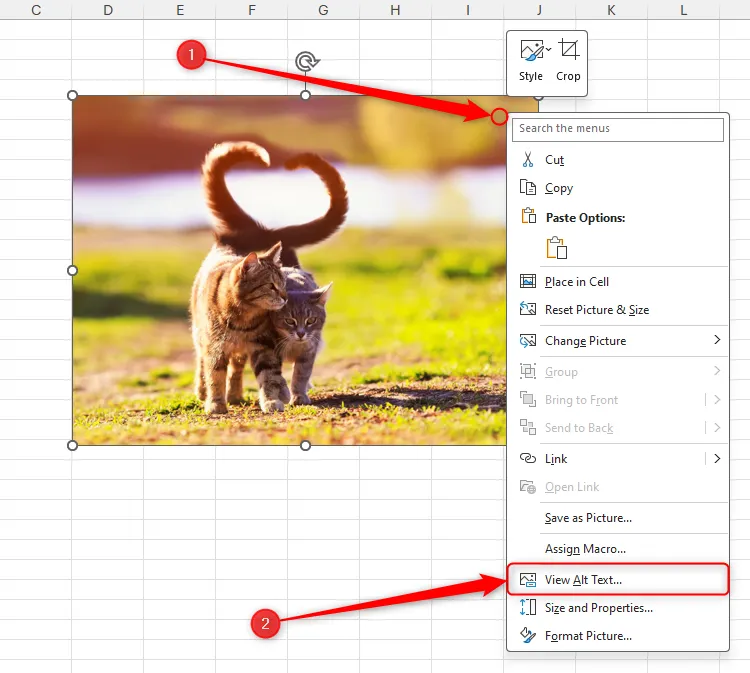 Màn hình Microsoft Excel hiển thị bảng tính với một hình ảnh và menu chuột phải đang mở, mục "View Alt Text" được chọn.
Màn hình Microsoft Excel hiển thị bảng tính với một hình ảnh và menu chuột phải đang mở, mục "View Alt Text" được chọn.
Khi ngăn “Alt Text” xuất hiện ở phía bên phải màn hình của bạn, nó có thể đã chứa một gợi ý về Alt Text. Trong ví dụ này, “Cats making tail heart” là một khởi đầu tốt, nhưng nó chưa đủ chi tiết và chưa sử dụng ngữ pháp, dấu câu chính xác.
Do đó, hãy thay đổi Alt Text thành “Hai con mèo trên cánh đồng dùng đuôi tạo hình trái tim.” trước khi nhấp vào dấu “X” ở góc để lưu.
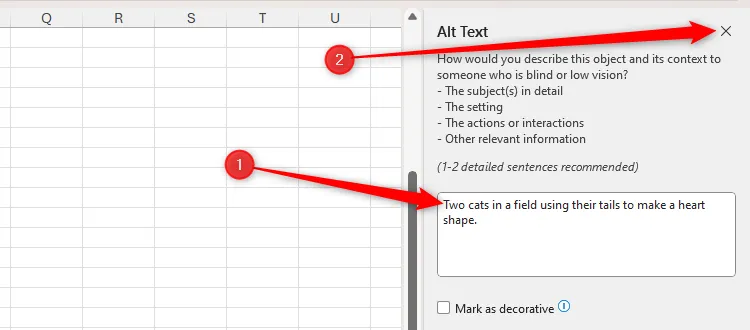 Cửa sổ "Alt Text" trong Microsoft Excel hiển thị văn bản thay thế đã được chỉnh sửa: "Hai con mèo trên cánh đồng dùng đuôi tạo hình trái tim". Biểu tượng dấu X ở góc trên bên phải được chọn để lưu.
Cửa sổ "Alt Text" trong Microsoft Excel hiển thị văn bản thay thế đã được chỉnh sửa: "Hai con mèo trên cánh đồng dùng đuôi tạo hình trái tim". Biểu tượng dấu X ở góc trên bên phải được chọn để lưu.
Cách Thêm và Tối Ưu Alt Text Trong Microsoft PowerPoint
Trong PowerPoint, Alt Text thường được tự động tạo làm điểm khởi đầu khi bạn nhấp chuột phải vào đồ họa và chọn “View Alt Text”. Bạn cũng có thể thấy tùy chọn để buộc chương trình thử lại nếu bạn không hài lòng với gợi ý ban đầu.
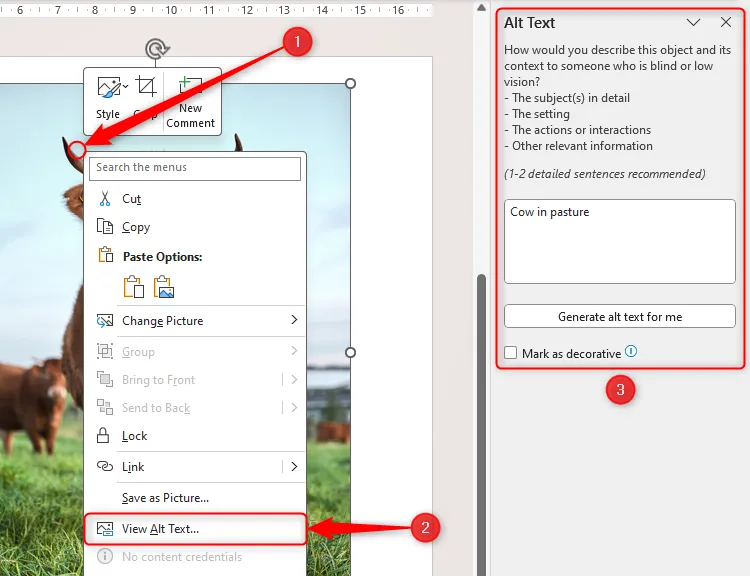 Một hình ảnh trong PowerPoint được chọn bằng chuột phải, menu thả xuống hiển thị và tùy chọn "View Alt Text" được làm nổi bật, cùng với ngăn "Alt Text" hiển thị ở bên phải màn hình.
Một hình ảnh trong PowerPoint được chọn bằng chuột phải, menu thả xuống hiển thị và tùy chọn "View Alt Text" được làm nổi bật, cùng với ngăn "Alt Text" hiển thị ở bên phải màn hình.
Như mọi khi, hãy chỉnh sửa nội dung gợi ý để đảm bảo nó đáp ứng các nguyên tắc đã đề cập ở phần đầu bài viết.
Các công cụ đọc màn hình sử dụng công cụ “Reading Order” (Thứ tự Đọc) tích hợp của PowerPoint để quyết định thứ tự mà chúng sẽ đọc nội dung của mỗi slide. Theo mặc định, chúng sẽ đọc các đối tượng của bạn theo thứ tự bạn đã thêm chúng.
Ví dụ, nếu bạn thêm “hình 3” sau khi thêm “hình 1” và “hình 2”, thì ngay cả khi “hình 3” nằm cao hơn trên slide, nó sẽ không được đọc cho đến sau tiêu đề và “hình 1”, “hình 2”. Điều này có thể khiến slide trở nên khó hiểu đối với người dùng công cụ đọc màn hình.
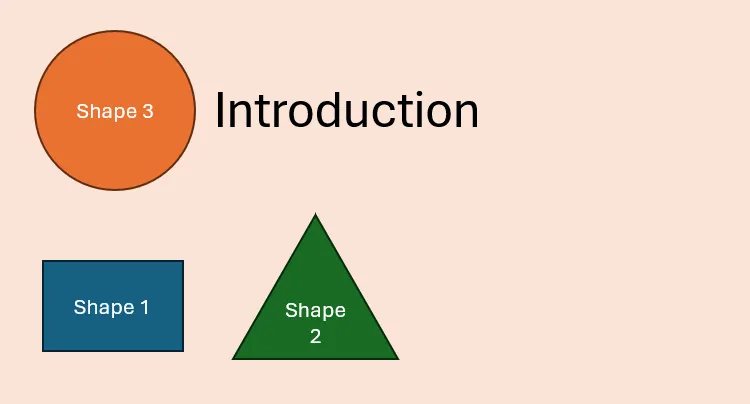 Một slide PowerPoint hiển thị các hình khối được sắp xếp lộn xộn: một hình tròn với chữ "Shape 3" ở trên cùng, một hình chữ nhật với "Shape 1" và một hình tam giác với "Shape 2" ở phía dưới, minh họa vấn đề thứ tự đọc.
Một slide PowerPoint hiển thị các hình khối được sắp xếp lộn xộn: một hình tròn với chữ "Shape 3" ở trên cùng, một hình chữ nhật với "Shape 1" và một hình tam giác với "Shape 2" ở phía dưới, minh họa vấn đề thứ tự đọc.
Để kiểm tra xem mọi thứ có đúng thứ tự đọc hay không, trước tiên bạn cần đổi tên từng mục trên slide của mình. Nhấp vào “Select” (Chọn) > “Selection Pane” (Ngăn Lựa chọn) trong tab “Home” (Trang chủ).
Khi bạn chọn một trong các mục trong ngăn “Selection”, đối tượng tương ứng sẽ được chọn trên slide, giúp bạn biết bạn đang đặt tên cho đối tượng nào. Nhấp đúp vào một trong các mục đó để thay đổi tên của nó. Trong ví dụ này, bạn có thể đổi “Oval 5” thành “Orange circle”.
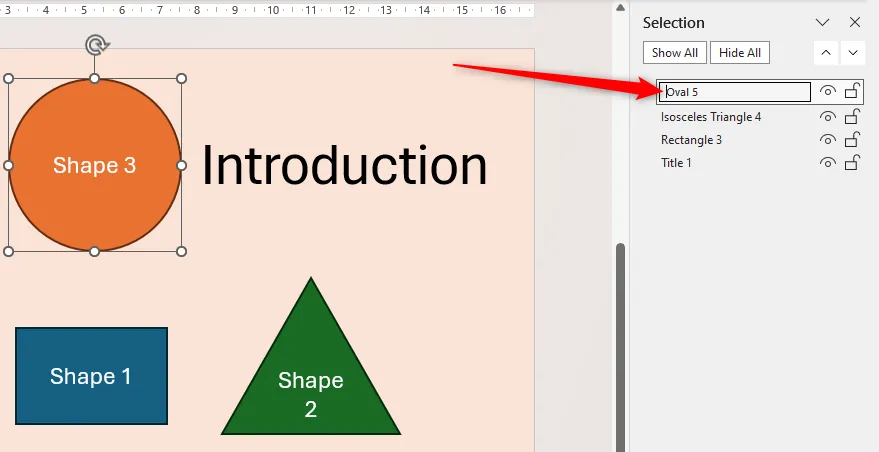 Ngăn Selection của PowerPoint hiển thị danh sách các đối tượng trên slide, trong đó "Oval 5" được chọn và sẵn sàng để chỉnh sửa tên thông qua thao tác nhấp đúp.
Ngăn Selection của PowerPoint hiển thị danh sách các đối tượng trên slide, trong đó "Oval 5" được chọn và sẵn sàng để chỉnh sửa tên thông qua thao tác nhấp đúp.
Sau khi đổi tên tất cả các mục, hãy nhấp vào dấu “X” ở góc của ngăn “Selection” để lưu các thay đổi.
Bây giờ, bạn đã sẵn sàng để kiểm tra và, nếu cần, điều chỉnh thứ tự đọc. Nhấp vào menu thả xuống “Check Accessibility” (Kiểm tra Khả năng Tiếp cận) trong tab “Review” (Xem lại), và chọn “Reading Order Pane” (Ngăn Thứ tự Đọc).
Vì đã đặt tên cho các đối tượng của slide, bạn có thể dễ dàng thấy thứ tự mà chúng sẽ được đọc bởi công cụ đọc màn hình. Nếu bạn cần thay đổi thứ tự đọc, hãy nhấp và kéo tên lên hoặc xuống, hoặc chọn một trong các mục và sử dụng các mũi tên lên và xuống.
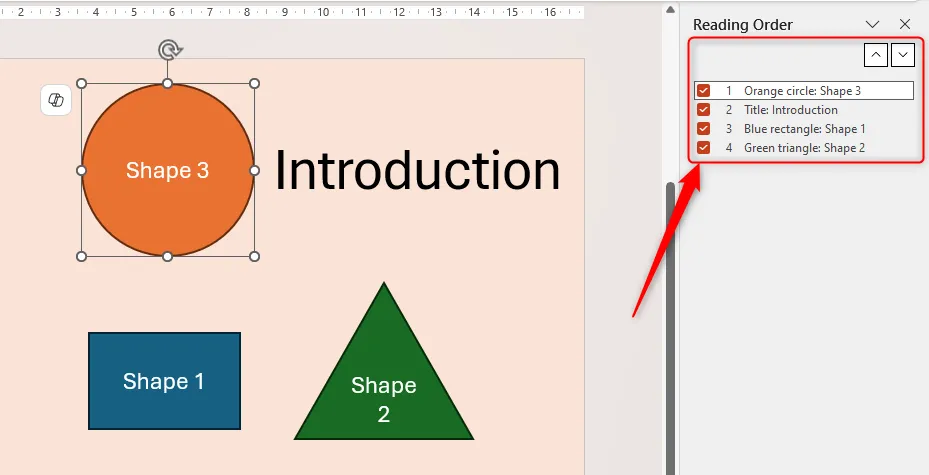 Ngăn "Reading Order" (Thứ tự Đọc) trong Microsoft PowerPoint đang mở, hiển thị bốn mục đã được đặt tên rõ ràng và sắp xếp theo thứ tự từ trên xuống dưới, sẵn sàng cho công cụ đọc màn hình.
Ngăn "Reading Order" (Thứ tự Đọc) trong Microsoft PowerPoint đang mở, hiển thị bốn mục đã được đặt tên rõ ràng và sắp xếp theo thứ tự từ trên xuống dưới, sẵn sàng cho công cụ đọc màn hình.
Thêm Alt Text Cho Email Trong Microsoft Outlook (Phiên Bản Mới)
Để thêm Alt Text vào bản nháp tin nhắn trong Microsoft Outlook phiên bản mới, hãy nhấp chuột phải vào đồ họa và chọn “Add Alternative Text” (Thêm Văn bản Thay thế).
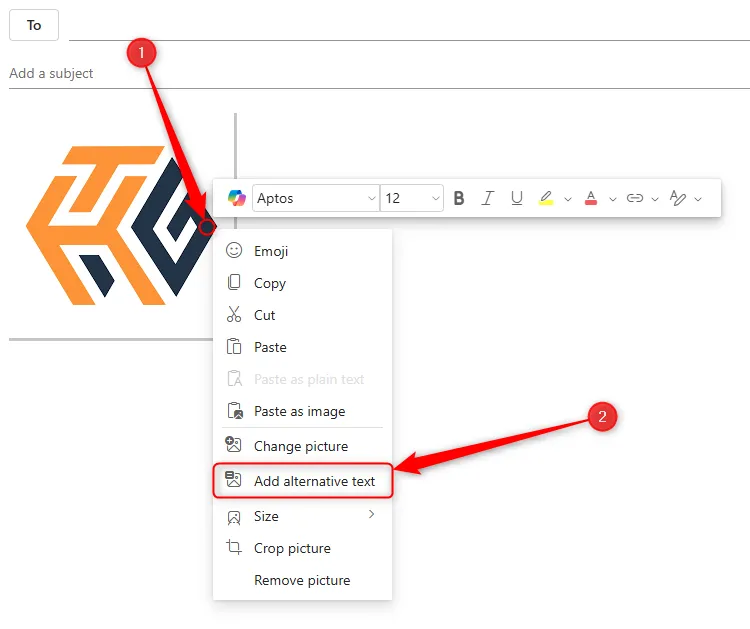 Bản nháp email trong Microsoft Outlook mới với hình ảnh logo HTG đã được nhấp chuột phải, tùy chọn "Add Alternative Text" (Thêm Văn bản Thay thế) được tô sáng trong menu thả xuống.
Bản nháp email trong Microsoft Outlook mới với hình ảnh logo HTG đã được nhấp chuột phải, tùy chọn "Add Alternative Text" (Thêm Văn bản Thay thế) được tô sáng trong menu thả xuống.
Không giống như các chương trình Microsoft 365 khác, bạn thêm Alt Text trong Outlook thông qua một cửa sổ riêng biệt xuất hiện ở giữa màn hình. Microsoft Outlook không tự động tạo Alt Text, vì vậy bạn sẽ bắt đầu với một khung trống. Chỉ cần nhớ tuân thủ các mẹo đã đề cập trong phần đầu của bài viết này.
Khi bạn đã hài lòng, hãy nhấp vào “OK”.
Kết Luận
Alt Text không chỉ là một tính năng kỹ thuật mà còn là một công cụ thiết yếu để xây dựng nội dung số dễ tiếp cận và bao quát hơn. Việc áp dụng Alt Text đúng cách trong các ứng dụng Microsoft 365 không chỉ giúp người dùng khiếm thị tiếp cận thông tin mà còn cải thiện trải nghiệm tổng thể cho mọi độc giả, đồng thời tối ưu hóa khả năng hiển thị nội dung trên các công cụ tìm kiếm. Bằng cách dành thời gian để viết Alt Text chất lượng, bạn đang góp phần xây dựng một môi trường kỹ thuật số thân thiện và công bằng hơn.
Hãy bắt đầu áp dụng những kiến thức này vào các tài liệu và trình bày của bạn ngay hôm nay. Bạn có ý kiến hay kinh nghiệm nào khác về việc sử dụng Alt Text trong Microsoft 365? Hãy chia sẻ ý kiến của bạn trong phần bình luận bên dưới để cộng đồng tincongngheso.com cùng học hỏi và phát triển!